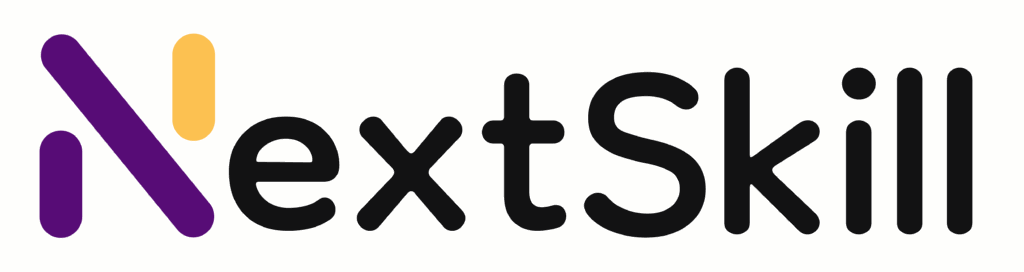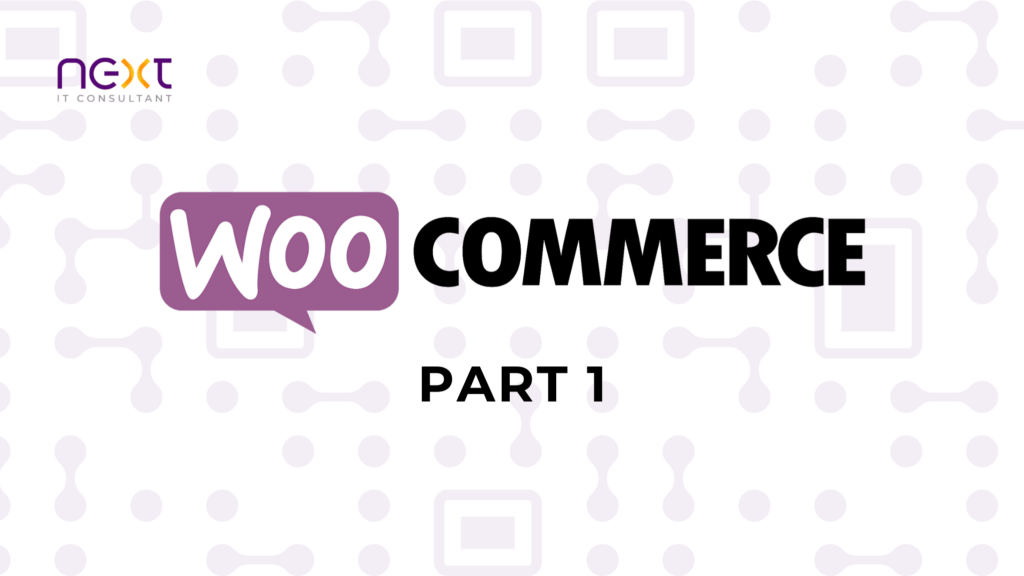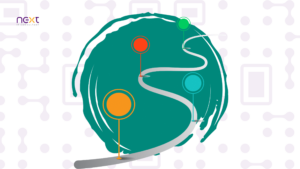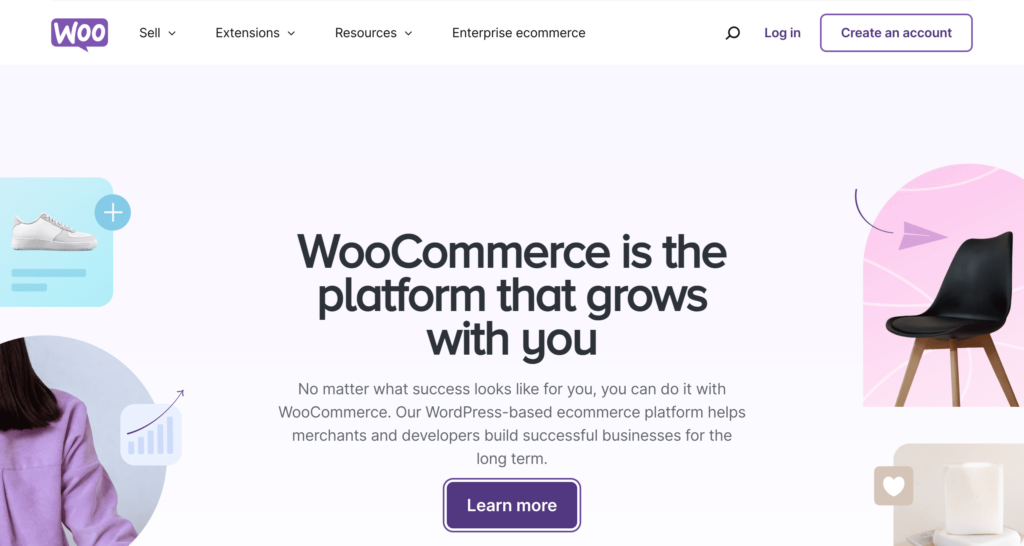
Anda mungkin terkejut mengetahui bahwa WordPress pada awalnya tidak dirancang untuk membuat toko e-commerce. Sebaliknya, WordPress dirancang sebagai CMS untuk mengelola konten situs web.
Saat ini, puluhan plugin dapat mengubah situs web WordPress menjadi toko e-commerce profesional. Dalam daftar ini, WooCommerce mungkin merupakan opsi yang paling terkenal dan paling kaya fitur.
Sebelum menjelaskan cara memasang WooCommerce dan menjalankan tutorial WooCommerce ini, saya akan menjelaskan mengapa WooCommerce berhasil mempertahankan posisinya sebagai plugin ecommerce WordPress teratas.
Mengapa WooCommerce Begitu Populer?
Anda akan menemukan lusinan plugin e-commerce yang dirancang untuk WordPress: WPecommerce, Cart 66, Jigoshop, MarketPress, Shopp, WP shop, dan banyak lagi. Dalam hal ini, beberapa contoh plugin e-commerce yang sebelumnya saya sebutkan telah menawarkan rangkaian fitur yang tepat untuk menyiapkan toko e-commerce di platform WordPress. Meskipun demikian, WooCommerce merupakan plugin e-commerce yang paling menonjol dengan segala fiturnya, dan Anda akan segera berkenalan denganya dalam tutorial WooCommerce kami. WooThemes ( dibeli oleh Automattic pada tahun 2015 , pencipta WordPress) diluncurkan pada tahun 2011, dan kini, pengaturan WooCommerce sangat mudah, cepat dan efisien. Ini adalah plugin e-commerce WordPress yang paling kuat, fleksibel, dan lengkap.
Anda dapat melakukan hampir semua hal dengan WooCommerce, seperti yang akan saya tunjukkan di bawah dalam tutorial WooCommerce ini.
Ingatlah bahwa membuat toko berbeda dengan membuat toko e-commerce dari platform yang secara khusus didedikasikan untuk e-commerce (Magento, Shopify, Prestashop, dll.). WooCommerce sangat direkomendasikan jika Anda ingin:
- Miliki kendali penuh atas toko Anda. Dengan platform milik sendiri, Anda sering dibatasi oleh batasan platform. Misalnya, Anda tidak selalu dapat mengatur parameter SEO (deskripsi tag meta, URL, dll.). Kemudian, secara umum, Anda memiliki opsi terbatas untuk mengubah kode platform (misalnya, menambahkan tag di header). Dengan WooCommerce, Anda dapat mengedit, menyesuaikan, dan mengelola semuanya.
- Mampu memiliki toko e-commerce yang bukan hanya toko tetapi juga situs web yang menjadi tuan rumah blog, berbagai halaman, dan sebagainya. Dengan menggunakan WordPress, Anda mendapatkan editor blog terbaik di dunia.
- Jangan membayar komisi atas penjualan atau langganan bulanan (seperti di Shopify), sebagaimana berlaku untuk semua platform berpemilik.
- Mulailah dari yang kecil dan bangun toko e-commerce Anda seiring dengan pertumbuhan bisnis Anda. WooCommerce memungkinkan Anda membuat toko yang sangat sederhana, tetapi juga dapat menjawab semua kebutuhan masa kini dan masa depan yang kompleks. Misalnya, dalam hal manajemen pembayaran, Anda dapat memulai dengan alat yang mudah dikelola, seperti PayPal, Amazon Payments, atau Google Wallet, sebelum menerapkan SSL untuk kinerja toko yang lebih baik.
Lebih dari 3,5 juta situs web saat ini menggunakan WooCommerce. Kami sangat menyukai pengaturan WooCommerce karena fleksibilitasnya. Ini adalah cara terbaik untuk meluncurkan toko Anda.
Cara Memasang dan Mengatur WooCommerce
Sebelum kita membahas tutorial WooCommerce ini, Anda harus menginstal plugin Woocommerce. Langkah pertama yang harus dilakukan adalah menginstal plugin WooCommerce di situs WordPress Anda.
Langkah 1: Instal Plugin WooCommerce
Ini cukup mudah. Silakan buka Plugins > Add New. Lalu, cari WooCommerce, dan instal. Setelah Anda menginstalnya, tautan WooCommerce akan muncul di bawah Plugins Anda.
Anda akan melihat pesan berikut di Dasbor WooCommerce:
“Welcome to WooCommerce – You’re almost ready to start selling :)”
WooCommerce menawarkan solusi yang sangat sederhana untuk masalah konfigurasi toko. Klik tombol Run the Setup Wizard. Jika Anda tidak sengaja menekan tombol Skip setup, Anda masih dapat menjalankannya dari Help → Setup Wizard.
Langkah 2: Siapkan Toko Anda
Pada langkah ini, Anda harus menentukan lokasi toko. Akurasi sangat penting di sini karena informasi ini akan digunakan untuk menghitung biaya pengiriman dan pajak pada faktur oleh WooCommerce.
Berdasarkan pada negara yang Anda pilih, semua atau beberapa pilihan akan ditampilkan selama proses pengaturan WooCommerce:
- Di mana toko Anda berada? (pilih negara)
- Alamat
- Kota
- Negara
- Kode Pos/ZIP
Selanjutnya, pilih mata uang yang akan Anda terima di toko saat Anda memasang WooCommerce. Anda juga harus menentukan jenis produk yang akan Anda jual. Terkait hal ini, plugin WooCommerce menawarkan tiga opsi:
- I plan to sell both physical and digital products (menjual produk fisik dan digital)
- I plan to sell physical products (menjual produk fisik)
- I plan to sell digital products (menjual produk digital)
Terakhir, wizard pengaturan akan meminta izin Anda untuk mengumpulkan data penggunaan.
Klik Let’s go! untuk melanjutkan ke langkah berikutnya.
Langkah 3: Pilih Payment Gateway
Pada langkah ini, Anda harus memilih platform pembayaran yang akan diintegrasikan dengan toko Anda. Anda akan menemukan dua opsi berikut:
- Stripe
- PayPal
Meskipun PayPal mudah digunakan, Stripe menawarkan komisi yang lebih rendah. Kedua opsi ini menawarkan pilihan bagi pelanggan Anda. Selain itu, pelanggan dapat menyelesaikan transaksi tanpa meninggalkan halaman pembayaran.
Jika Anda mengklik Pembayaran offline, Anda akan menemukan metode pembayaran yang lebih tradisional seperti:
- Check
- Transfer Bank
- Cash on Delivery (COD)
Berdasarkan pilihan Anda pada langkah tutorial ini, WooCommerce akan memasang berbagai plugin yang diperlukan untuk toko Anda. Klik Continue untuk melanjutkan ke langkah berikutnya.
Langkah 4: Konfigurasikan Metode Pengiriman
WooCommerce menetapkan dua zona tempat Anda dapat mengirim barang dari toko Anda. Selain itu, Anda harus menetapkan Metode Pengiriman dan model harga, baik pengiriman tetap maupun gratis.
Berdasarkan di negara mana Anda akan berjualan, Anda mungkin harus membuat penyesuaian lebih lanjut pada konfigurasi WooCommerce setelah Anda selesai mengikuti wizard-nya.
Terakhir, wizard pengaturan akan meminta Anda untuk memilih sistem pengukuran. Dalam kasus saya (Cth: Ons, Inci, atau sentimeter) dan lanjut ke langkah berikutnya.
Langkah 5: Pilih Ekstensi yang Direkomendasikan
Bergantung pada lokasi dan konfigurasi Anda di WooCommerce, wizard pengaturan menawarkan untuk memasang berbagai ekstensi untuk menambahkan fungsionalitas yang diperlukan.
Saya sarankan Anda memilih keempat ekstensi dan klik tombol Continue.
- Automated Taxes: Ekstensi ini menangani penghitungan pajak pada setiap penjualan. Sebagai gantinya, tarif pajak tidak akan ditampilkan kepada pelanggan hingga ia setuju untuk menyelesaikan pembeliannya (pastikan untuk menampilkan tarif pajak Anda di tempat yang terlihat).
- MailChimp: Alat pemasaran email ini mengumpulkan data pelanggan dan mengirimkan email untuk mendorong penjualan baru.
- Facebook: Tambahkan fungsionalitas jejaring sosial jika Anda mau, dan tambahkan pelacakan serta sinkronisasi katalog.
Langkah 6: Hubungkan Toko Anda Dengan Jetpack
Langkah selanjutnya adalah memutuskan apakah Anda ingin menghubungkan ekstensi WordPress Jetpack dengan toko Anda. Langkah ini diperlukan untuk mengaktifkan semua opsi yang Anda pilih pada langkah sebelumnya.
Klik Continue with Jetpack dan ikuti petunjuk yang diberikan selanjutnya. Setelah Anda menyelesaikan prosesnya, halaman terakhir wizard pengaturan akan muncul. Ingatlah bahwa Jetpack bukanlah salah satu plugin WooCommerce; plugin ini juga berfungsi secara mandiri dengan situs web WordPress.
Anda Telah Siap untuk Berjualan!
Ini adalah jendela terakhir dari wizard pengaturan. Konfigurasi dasar WooCommerce kini telah selesai, dan Anda dapat mulai membuat produk Anda.
Sebagai langkah logis, wizard akan menampilkan pintasan, “Create a Product” untuk menambahkan produk pertama Anda ke toko. Jika Anda sudah memiliki file dalam format CSV, Anda dapat mengimpornya dan menyimpan seluruh katalog sekaligus.
Terakhir, Anda dapat mengoptimalkan toko Anda dengan memeriksa pengaturan dan opsi tampilan.
Bergantung pada jenis toko online yang Anda buat, Anda harus memeriksa pengaturan untuk memverifikasi bahwa Anda telah mengonfigurasi semua opsi toko Anda.
Sebagai rekomendasi, klik Review Settings dan lihat apa lagi yang dapat Anda optimalkan.
Apakah sudah selesai? Tentunya belum. Silakan lanjut baca: Tutorial WooCommerce untuk Pemula (Final)
Apakah Anda ingin menjangkau lebih banyak pelanggan dan meningkatkan kredibilitas bisnis Anda? Website profesional adalah kunci sukses di era digital ini! Hubungi NEXT-IT sekarang dengan cara klik tautan ini dan mulai pembuatan website Anda hari ini!